Ограничение доступа в интернет
Компания «Айти-Констракшн Сервис» выполняет работы по установке и настройке ограничения доступа в интернет к сайтам для сотрудников компании.
Настройка ограничения доступа в интернет
Интернет содержит в себе всё, что накопило человечество за многие тысячелетия своего развития. Здесь есть всё, и хорошее и ужасное, и мерзкое и прекрасное. Разумное пользование «всемирной паутиной» может принести человеку огромное пользу, а неосторожное — нанести непоправимый вред.
В интернете в свободном доступе одновременно можно найти рецепты приготовления пирогов и тяжёлых наркотиков. Всё зависит от того, какой человек сидит за монитором и водит мышкой по столу. Сохраняющую помощь от вредных сайтов детям и подросткам может оказать настройка ограничения доступа в интернет, которую родители могут сделать самостоятельно с помощью возможностей Windows, или же установив специальный софт.
Так же не секрет, что некоторые руководители предприятий хотели бы воспользоваться подобной услугой, чтобы не видеть своих офисных рабочих «сидящими в Одноклассниках» и рассматривающими фотографии в рабочее время.
Ограничение доступа к сайтам с помощью средств Windows
Чтобы закрыть доступ к нежелательным ресурсам необходимо произвести правку файла hosts. Для этого:
- Открываем от имени администратора Блокнот;
- Вводим в меню «Файл» пароль и выбираем «Открыть»;
- Открываем папку Windows и ищем каталог sуstems32;
- Ищем там drivers, и потом etc;
- Фильтруем находящиеся там файлы, находим и открываем папку hosts;
- В этом файле запрещаем доступ, к какому-нибудь сайту, прописывая такую строку:
127.0.0.1 название _сайта. домен
Таким образом, мы устанавливаем запрещаемому сайту ip своего компьютера, сохраняемся и очищаем кэш. После открытия этого сайта, мы видим только пустую страницу.
Используем возможности Windows 7
В настройках параметра компьютера в ОС Windows 7 существует возможность установить родительский контроль для всех пользователей ПК. В панели управления:
- Входим в «учётные записи пользователей и открываем «родительский контроль»;
- Здесь мы создаём для ребёнка учётную запись без прав администратора;
- И настраиваем предлагаемые системой текущие параметры.
В «семёрке» предполагаются настройки ограничений по времени, можно задать часы и дни когда нельзя пользоваться интернетом. Ещё есть настройки по играм (что не очень эффективно), и по программам (можно запретить доступ к установленным программам или не разрешить устанавливать некоторый софт).
Ограничения с помощью антивирусов и специального софта
Существует возможность ограничить доступ к интернету
 Например, бесплатный NetPolice Lite 1.9.3 build 45 или платный аналог Traffic Inspector. Установить эти проги можно без труда самостоятельно, следуя указаниям установочного исполняемого файла. Также в современных антивирусах есть возможность настраивать родительский контроль с неограниченными настройками, созданием списков «чёрных и белых» сайтов. В них также можно ограничить доступ в интернет в определённые дни и часы и закрыть доступ к почтовым клиентам и другим веб-утилитам.
Например, бесплатный NetPolice Lite 1.9.3 build 45 или платный аналог Traffic Inspector. Установить эти проги можно без труда самостоятельно, следуя указаниям установочного исполняемого файла. Также в современных антивирусах есть возможность настраивать родительский контроль с неограниченными настройками, созданием списков «чёрных и белых» сайтов. В них также можно ограничить доступ в интернет в определённые дни и часы и закрыть доступ к почтовым клиентам и другим веб-утилитам.Работы по настройке
ограничения доступа в Интренет к сайтам в Минске производятся следующим образом- Выезд специалиста, выяснение пожеланий заказчика о том, как он хочет ограничить доступ в Интернет для сотрудников в офисе.
- Установка и настройка ограничения доступа в Интернет к сайтам для сотрудников компании, постановка системы учета трафика.
Вызов специалиста для проведения работ по настройке ограничения доступа в Интернет к сайтам в Минске производится по телефонам, указанным в правой верхней части страницы.
Как ограничить доступ в интернет ребенку на компьютере: настройка родительского доступа
Родители всегда хотят дать своим детям самое лучшее и огородить их от тех вещей, которые считают вредными или запрещенными. Касается это сети Internet. Современные дети учатся управлять гаджетами уже с ранних лет. Неудивительно, что часто они забываются и попадают на ресурсы, не предназначенные для них. Этот материал поведает неопытным родителям, как ограничить доступ в интернет ребенку.
Содержание
- Как ограничить доступ в интернет
- Родительский контроль в Windows
- Родительский контроль через роутер
- Какие программы ограничивают доступ в интернет с телефона
- Screen Time Parental Control
- Kid’s Shell
- YouTube Детям
- Safe Lagoon
Как ограничить доступ в интернет
Можно справиться с этой задачей и самостоятельно, так как поставить детский режим на интернет несложно, но гораздо проще почитать готовые инструкции.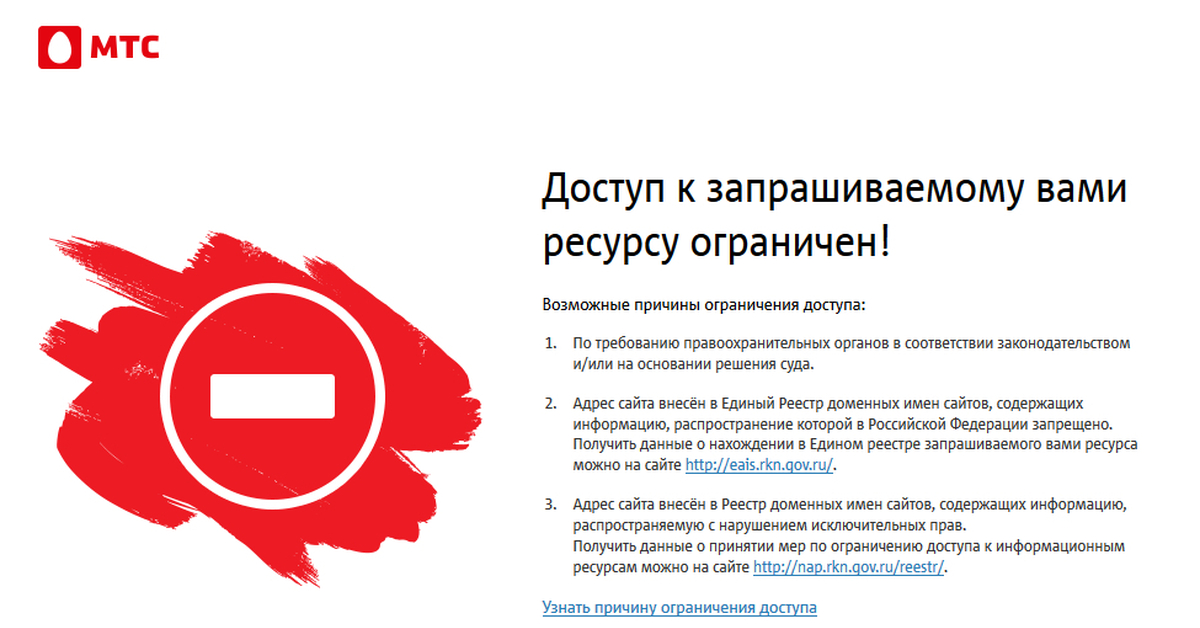 С целью обезопасить детей от негативного воздействия некоторых сайтов были созданы всевозможные программные комплексы и настройки, позволяющие родителям блокировать доступ к отдельным сайтам или всему интернету.
С целью обезопасить детей от негативного воздействия некоторых сайтов были созданы всевозможные программные комплексы и настройки, позволяющие родителям блокировать доступ к отдельным сайтам или всему интернету.
Если разобрать возрастные ограничительные меры подробнее, то можно выделить несколько путей запрета:
- С помощью родительского контроля операционной системы;
- С помощью сторонних программ для компьютера и телефона;
- С помощью настроек маршрутизатора.
Важно! Любым из этих способов можно отключить определенные сайты или сделать доступ только в нужное место, можно настроить включение и выключение интернета по часам и так далее. Стоит подробнее разобрать каждый из вариантов по отдельности и понять, как поставить ограничения для детей в интернете.
Родительский контроль в Windows
Если на компьютере установлена операционная система Windows от Microsoft, то можно воспользоваться стандартной защитой. Она может быть включена, когда дети используют семейный компьютер.
Правила безопасности при использовании сети интернет
Система может обеспечить:
- Настройку лимита времени работы компьютера. Например, после 12 часов дня компьютер выключится, и детская учетная запись перестанет включаться до определенного момента.
- Настройку доступных игр. Согласно параметру «для всех» оценки игр ESRM, на ПК будут запускаться только игры, содержащие минимальное количество сцен насилия.
- Настройку доступных программ. Можно ограничить круг доступных программ, в том числе и браузеры.
Для того чтобы включить детский режим в интернете как на ОС Windows 7, так на более поздних версиях, нужно создать отдельную учётную запись для ребенка.
Важно! Необходимо проверить, установлен ли пароль учётной записи администратора. Если его нет, то нужно установить его и не говорить ребенку.
Для создания родительского контроля нужно:
- Перейти в Панель управления из меню пуск;
- Выбрать пункт «Учетные записи пользователей», а там открыть «Управление другой учетной записью»;
- Перейти через ссылку «Создание новой учетной записи» и создать новую учетку, вписав Имя, Пароль и выбрав тип записи «Обычная»;
- Настроить аккаунт, вернувшись в панель управления и выбрав пункт «Учетные записи пользователей»;
- Теперь там отображается новый аккаунт, на который нужно нажать;
- Откроется аккаунт и ссылки, среди которых нужно выбрать «Установить родительский контроль»;
- Появится окно с ограничением времени, игр и программ, в котором все можно настроить на свое усмотрение;
- После выбора необходимо сохранить все изменения.

Родительский контроль через роутер
Как подключить услугу Контроль интернета на МТС
Почти все роутеры, производимые в настоящий момент, имеют свои встроенные функций по контролю интернета для детей. Для того чтобы настроить эти функции, необходимо:
- Прописать в адресной строке браузера айпи-адрес 192.168.1.1, который перенаправит пользователя на страницу настроек роутера;
- Далее, после ввода логина и пароля, которые чаще всего стандартны и содержат значение «admin», откроется меню настроек маршрутизатора;
- Следует найти функции контроля, которые чаще всего располагаются во вкладке «Интернет» или в расширенных настройках;
Помимо основных настроек, в некоторых роутерах предусмотрена справка по использованию и настройке. Например, в меню TP LINK Родительский контроль выглядит следующим образом.
Этот способ работает не только для роутеров Tp Link, но и для Zyxel, D-link, Mikrotik, Keenetic и других моделей. Интернет и сайты будут блокироваться не только на компьютере, но и всех устройствах, использующих интернет от роутера.
Какие программы ограничивают доступ в интернет с телефона
Нередко родители в целях ограничения прибегают к установке программных решений, которые могут оказаться платными, но более функциональными и гибкими. Более того, существуют они и для телефонов.
Screen Time Parental ControlПриемы ограничения скорости интернет-соединения на компьютере
Screen Time – это приложение для родительского контроля. Оно позволит скорректировать время, проведенное ребенком в интернете и отдельных приложениях, а также заблокирует доступ к устройству в указанный период или после определенного времени. Функционал приложения может запретить детям играть в игры в ночное время или в школе, но позволит читать книги в другом приложении.
Обратите внимание! Также возможно дистанционное управление. После нажатия кнопки устройства детей будут заблокированы. Это отлично работает, когда наступает время сна или еды. Если дети вели себя хорошо, то можно также дистанционно добавить им пару десятков минут свободного использования.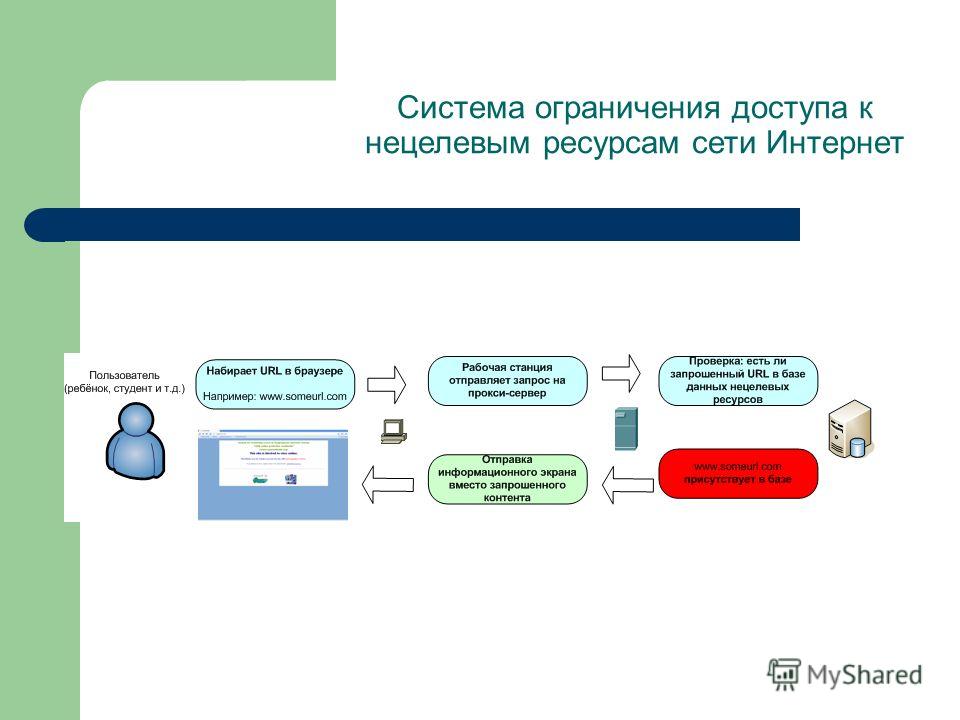
Kid’s Shell
Еще одно приложение для родительского контроля телефонов и планшетов. С помощью него можно ставить запуск только выбранных приложений. Дети не смогут звонить и отправлять СМС, а также совершать покупки, если это запрещено.
Функционал приложения предполагает наличие:
- Режима для родителей со всеми настройками;
- Детского режима с ограничениями;
- Многоязычности;
- Простого перехода в другой режим с помощью арифметического пароля;
- Блокировку кнопки Home.
YouTube Детям
YouTube Kids – специализированное приложение от Google, которое представляет собой версию YouTube, ориентированную для детей, с возможностью выбора доступного контента, родительского контроля и фильтрацией видео. Приложение было запущено в 2015 году и доступно на Android, IOS и Android TV.
Выбор контента в приложении основывается на нескольких категориях: «Шоу», «Музыка», «Образование» и «Рекомендуемые». В них показываются видео с каналов, которые считаются системой подходящими для детей. Сейчас в приложении доступны премиальные сериалы от YouTube Red, предназначенные специально для YouTube Kids. Интерфейс программы тоже обновился. Теперь в нем доступен новый режим для детей более старшего возраста.
Сейчас в приложении доступны премиальные сериалы от YouTube Red, предназначенные специально для YouTube Kids. Интерфейс программы тоже обновился. Теперь в нем доступен новый режим для детей более старшего возраста.
Важно! Сервис содержит и функции родительского контроля, заключающиеся в ограничениях по времени или ограничениях по возможности использования строки поиска. Для настройки контроля и его защиты можно использовать коды доступа основного аккаунта в Google, с которого возможно настроить несколько учетных записей.
Несмотря на очевидные преимущества приложения, некоторые эксперты были обеспокоены тем, что в YouTube Kids так или иначе присутствует реклама, которую дети не смогут отличить от контента. Более того, в механизме фильтрации часто происходили сбои и запрещенные материалы становились доступными, а сама фильтрация работала неправильно.
Safe Lagoon
Последнее приложение называется Safe Lagoon. Оно с легкостью сможет обеспечить круглосуточную защиту детям и сэкономить время. Сервис кроссплатформенный, а значит, что устанавливать программное обеспечение можно на телефон под управлением Android и IOS, а также на ПК с операционной системой Windows.
Сервис кроссплатформенный, а значит, что устанавливать программное обеспечение можно на телефон под управлением Android и IOS, а также на ПК с операционной системой Windows.
Приложение содержит все классические возможности по ограничению контента, программ и игр, а также времени, проведенном в них. Но кроме этого есть возможность вести статистику времени, находить детей с помощью GPS сигнала и даже переписываться с ними, не выходя из приложения.
Конечно, программа не бесплатна, но в ней есть ограниченный пробный аккаунт для тестировки начальных возможностей, включающий безопасный браузер, веб-центр и один профиль.
В материале был решен вопрос: как настроить детский интернет. Это является очень важной задачей для родителей. Именно поэтому существует столько способов гибкой настройки ограничений программ, игр и времени, проведенного за компьютером.
Подгорнов Илья ВладимировичВсё статьи нашего сайта проходят аудит технического консультанта. Если у Вас остались вопросы, Вы всегда их можете задать на его странице.
Как ограничить доступ в Интернет для определенного устройства?
Слишком много людей на одном соединении Wi-Fi делает его медленнее. Не только медленнее, но и, если вы подписались на пакет на основе объема, вам нужно платить больше в зависимости от потребляемого объема. Точно так же вы не должны позволять неизвестным устройствам подключаться к вашей сети из соображений безопасности.
Рассмотрим подробнее некоторые способы ограничения доступа в Интернет.
Изменение пароля Wi-Fi
Изменение пароля Wi-Fi — это первое, что вы можете сделать, чтобы ограничить доступ в Интернет для других. Может быть два случая: вы сами сообщили пароль или кто-то взломал пароль с помощью сторонних приложений.
После того, как вы поймете, что ваш интернет стал медленнее, смените пароль как можно скорее. Держите надежный пароль, чтобы никто не смог его взломать. Сменить пароль Wi-Fi не сложно. Выполните следующие действия:
- Введите IP-адрес вашего маршрутизатора в адресную строку веб-браузера, чтобы загрузить страницу конфигурации.

- Обычно это 192.168.1.1 , 192.168.0.1 или 192.168.100.1 . В противном случае вы можете найти его на задней панели маршрутизатора.
- Введите имя пользователя и пароль для входа в маршрутизатор.
- На странице конфигурации найдите вкладку с надписью Wireless , WLAN или Wireless Security .
- Перейдите в поле Wi-Fi Password , введите новый пароль и сохраните изменения. Ваш маршрутизатор перезагрузится, и изменения будут сохранены.
Изменить/скрыть свой SSID Wi-Fi
Следующее, что вы можете сделать, это изменить свой SSID (имя сети Wi-Fi). Если вы измените пароль, люди узнают, что он был изменен. А вот если поменять SSID, то не могут разобраться. Они, вероятно, подумают, что вы выключили роутер и отключитесь от Wi-Fi.
Кроме того, вы также можете изменить имя Wi-Fi и скрыть его. Как только вы скроете его, люди должны будут вводить имя и пароль Wi-Fi всякий раз, когда они хотят подключиться.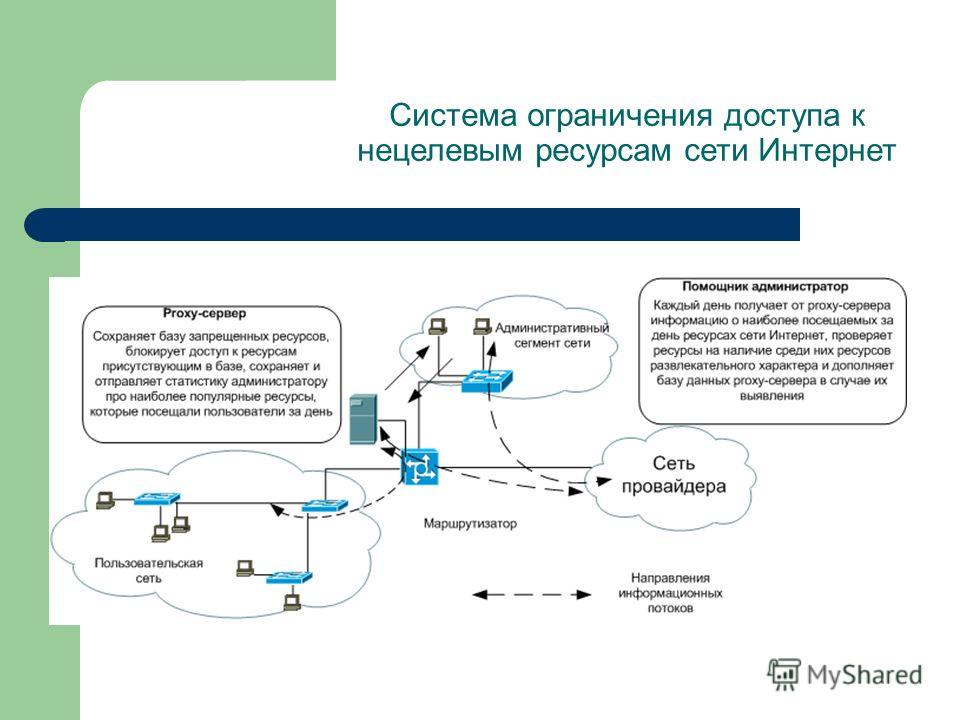
- Загрузите страницу конфигурации вашего маршрутизатора.
- Перейдите к разделу WLAN .
- В поле SSID name укажите новое имя для вашего Wi-Fi.
- Вы увидите вариант с надписью Включить SSID . Снимите флажок и сохраните изменения.
Готово! Роутер перезапустится после сохранения изменений и скроет ваш Wi-Fi. Вы не можете напрямую подключиться к сети, если она скрыта. Перед использованием необходимо добавить сеть в настройки Wi-Fi.
Отключить Wi-Fi
Этот метод для вас, если вы являетесь пользователем Ethernet и не используете беспроводные соединения. Никто не будет брать кабель LAN от вашего роутера и пользоваться интернетом. Отключение Wi-Fi помешает людям использовать ваш Wi-Fi. Выполните следующие действия, чтобы отключить его:
- Зайдите в раздел WLAN вашего роутера.

- Вы увидите опцию Enable WLAN . Снимите флажок, и все готово.
Это отключит Wi-Fi, и вы сможете пользоваться Интернетом только через Ethernet.
Включить гостевой доступ
Это еще один способ ограничения доступа в Интернет. Если у вас есть Wi-Fi в месте, где люди находятся только в течение короткого периода времени, вы можете изменить пароль, как только они уйдут. Вы также можете включить Wi-Fi только на короткое время. Это не позволит людям использовать ваш Wi-Fi в нерабочее время.
Использовать фильтрацию MAC-адресов
Вы можете ограничить доступ в Интернет для определенных устройств, используя функцию фильтрации MAC-адресов в вашем маршрутизаторе. Каждое устройство, подключенное к маршрутизатору Wi-Fi, имеет уникальный MAC-адрес в формате (XX:XX:XX:XX:XX:XX), соответствующий его имени. Вы можете увидеть его в разделе Security или Advanced settings на странице конфигурации маршрутизатора.
Если вы знаете MAC-адрес устройства, которое хотите запустить, вы можете добавить его в черный список. После внесения в черный список он не может подключиться к вашей сети Wi-Fi. Если нет, вы можете добавить свои известные устройства в белый список.
Если вам трудно найти MAC-адрес вашего устройства, у нас есть подробное руководство о том, как узнать свой MAC-адрес.
Выполните следующие действия, чтобы заблокировать устройства с помощью фильтрации MAC-адресов:
- Загрузите страницу конфигурации маршрутизатора.
- Перейдите на вкладку Безопасность и выберите параметр Конфигурация MAC-фильтра WLAN .
- Здесь вы можете выбрать черный или белый список MAC-адресов. Было бы проще внести ваши устройства в белый список, поэтому добавьте устройства, которые вы хотите использовать в Интернете, и сохраните изменения.
Готово! Теперь ваш маршрутизатор будет препятствовать подключению всех устройств, кроме внесенного в белый список.
Примечание: Даже если вы внесете MAC-адреса халявщиков в черный список, они все равно смогут подключиться к вашей сети. Можно подделать MAC-адрес и подключиться к Wi-Fi, если они знают пароль сети. Таким образом, лучший способ ограничить доступ в Интернет — внести в белый список распознанные устройства.
Использовать сторонние приложения
Существует множество сторонних приложений, которые могут напрямую прерывать интернет-соединение выбранных устройств. Примером такого приложения является NetCut. Вы можете увидеть каждую деталь подключенных устройств из его интерфейса.
Позволяет устройству подключиться, но поток данных на устройство ограничен. Вы даже можете ограничить использование полосы пропускания оттуда. Это расстроит халявщиков и заставит их отключиться от Wi-Fi.
Контроль доступа в Интернет и родительский контроль с вашего маршрутизатора
Не каждый родитель может постоянно ограждать и контролировать то, чему их дети могут подвергаться в сети. Также неразумно мешать вашим детям выходить в интернет, вводя чрезмерный контроль доступа в Интернет. Однако это не отменяет необходимости реализации родительского контроля, который может гарантировать, что дети не наткнутся на контент без цензуры. Лучший способ сделать это — настроить механизмы контроля доступа в Интернет через маршрутизатор.
Также неразумно мешать вашим детям выходить в интернет, вводя чрезмерный контроль доступа в Интернет. Однако это не отменяет необходимости реализации родительского контроля, который может гарантировать, что дети не наткнутся на контент без цензуры. Лучший способ сделать это — настроить механизмы контроля доступа в Интернет через маршрутизатор.
Общие сведения о родительском контроле и контроле доступа в Интернет
Родительский контроль и контроль доступа в Интернет включает в себя набор инструментов, которые помогают родителям управлять устройствами, которые их дети используют для доступа в Интернет. Родительский контроль можно установить на разных уровнях сети, включая само устройство. Однако они обычно реализуются на уровне домашнего маршрутизатора. Если у вас есть какие-либо вопросы относительно заблокированного доступа в Интернет, вы можете ознакомиться с нашими вопросами и ответами о блокировке доступа в Интернет.
Помимо управления контентом, к которому ваши дети получают доступ в Интернете, родительский контроль также может определять время, в которое они получают доступ к контенту. Они блокируют и фильтруют контент, не соответствующий возрасту ваших детей, а также выборочно разрешают (или блокируют) игры и приложения. Родительский контроль также можно использовать для настройки разных профилей для каждого члена семьи, чтобы убедиться, что они имеют доступ только в соответствии с их возрастом.
Они блокируют и фильтруют контент, не соответствующий возрасту ваших детей, а также выборочно разрешают (или блокируют) игры и приложения. Родительский контроль также можно использовать для настройки разных профилей для каждого члена семьи, чтобы убедиться, что они имеют доступ только в соответствии с их возрастом.
Настройка родительского контроля и контроля доступа в Интернет с маршрутизатора
Ваш домашний маршрутизатор предназначен для работы в качестве центральной точки доступа. Весь трафик из интернета проходит через этот роутер. Поэтому, если вы настроите родительский контроль или контроль доступа в Интернет в этом компоненте сети, вы сможете осуществлять эффективную веб-фильтрацию для всех устройств, подключающихся к вашей сети. Независимо от того, является ли устройство ноутбуком, смартфоном, планшетом или даже игровой приставкой, вы можете легко реализовать и отслеживать родительский контроль.
Шаг 1. Проверьте конфигурацию маршрутизатора
Прежде чем начать, убедитесь, что вы внимательно прочитали руководство по эксплуатации маршрутизатора. Первый шаг — войти в главную административную консоль вашего маршрутизатора. Это можно сделать с помощью веб-браузера на компьютере или ноутбуке. Введите IP-адрес вашего маршрутизатора, чтобы получить доступ к его настройкам конфигурации. В зависимости от типа вашего маршрутизатора вам может потребоваться подключиться к определенному порту для доступа к административной консоли.
Первый шаг — войти в главную административную консоль вашего маршрутизатора. Это можно сделать с помощью веб-браузера на компьютере или ноутбуке. Введите IP-адрес вашего маршрутизатора, чтобы получить доступ к его настройкам конфигурации. В зависимости от типа вашего маршрутизатора вам может потребоваться подключиться к определенному порту для доступа к административной консоли.
Шаг 2. Доступ к интерфейсу маршрутизатора путем входа в систему
После того, как вы ввели адрес маршрутизатора, вам потребуется ввести имя пользователя и пароль. Опять же, веб-сайт производителя может предоставить вам имя пользователя и пароль по умолчанию. Или вы можете войти, используя заранее заданный пароль и имя пользователя.
Шаг 3. При необходимости создайте политику управления доступом
Хотя большинство маршрутизаторов имеют функцию настройки родительского контроля, некоторые из них не имеют таких возможностей. Если вы не можете напрямую настроить родительский контроль на своем маршрутизаторе, вам необходимо создать политику контроля доступа.
Шаг № 4. Управление экраном фильтрации/блокировки веб-сайтов
После входа в административную консоль маршрутизатора перейдите на страницу «Родительский контроль» или «Ограничения доступа». В зависимости от марки вашего маршрутизатора вы увидите значок «Фильтрация веб-сайтов» или «Блокировка веб-сайтов по URL-адресу». Это позволяет вам создавать политики для конкретных веб-страниц для установления контроля доступа в Интернет в отношении доступа ваших детей. Вы можете ввести описательный текст в поле «Имя политики», а также выбрать «Фильтр».
Шаг № 5: Настройка и управление блокировкой по расписанию
Вы также можете ежедневно блокировать определенный веб-сайт в определенные часы . Это известно как «Блокировка по расписанию», и некоторые маршрутизаторы поддерживают эту настройку. После того, как вы ввели имя веб-сайта, который вы хотите заблокировать, в полях, упомянутых в шаге № 4, вы можете сохранить настройки и нажать «Применить», чтобы применить правила. Как только это будет сделано, перезагрузите маршрутизатор и проверьте, работает ли правило блокировки.
Как только это будет сделано, перезагрузите маршрутизатор и проверьте, работает ли правило блокировки.
Как использовать родительский контроль маршрутизатора?
Следующие 3 строки представляют собой эффективные способы надлежащего контроля доступа в Интернет.
1. Планирование просмотра Интернета
Планирование времени просмотра Интернета может помочь вам автоматически контролировать доступ в Интернет. Интернет-сеть может быть включена или отключена в установленное время ежедневно. В зависимости от возможностей вашего маршрутизатора вы также можете запланировать разное время для разных устройств, подключающихся к вашей сети. Планирование работы в Интернете — это гибкий способ предоставить вашим детям достаточный доступ в Интернет, не нарушая их повседневных дел, таких как время сна или приема пищи. После того, как вы установите дневной лимит времени в Интернете, дети не смогут получить доступ к Интернету со своего устройства по истечении этого времени.
2. Приостановка работы в Интернете
Проведите время в автономном режиме с семьей.Если вам неудобно настраивать определенные ограничения или расписания, вы можете потренироваться приостанавливать Интернет на своем маршрутизаторе по мере необходимости. Это может быть полезно, если у вас очень маленькие дети и вы хотите отвлечь их только на некоторое время.
Например, если вы хотите, чтобы ваши дети прекратили доступ к Интернету на какое-то время дня, вы можете просто приостановить подключение к Интернету с помощью маршрутизатора. Нет необходимости проходить все этапы установки политик или установки ограничений и родительского контроля.
Ячеистые сети, такие как Google WIFI и большинство высокопроизводительных маршрутизаторов, оснащены сопутствующими приложениями для управления. Это может помочь родителям приостановить соединение для различных устройств, подключенных к домашней сети.
3. Ограничения на веб-сайты с содержанием для взрослых
Контроль доступа в Интернет на определенных веб-сайтах должен осуществляться вместе с планированием просмотра веб-страниц. Хотя некоторые маршрутизаторы имеют встроенные функции родительского контроля для блокировки порнографических сайтов, вы можете включить родительский контроль для порнографических веб-сайтов с помощью маршрутизатора.
Хотя некоторые маршрутизаторы имеют встроенные функции родительского контроля для блокировки порнографических сайтов, вы можете включить родительский контроль для порнографических веб-сайтов с помощью маршрутизатора.
Вы можете сделать это, перечислив веб-сайты, которые вы хотите заблокировать на устройстве ваших детей, и выполните шаги, перечисленные выше. Некоторые маршрутизаторы помогают вам контролировать доступ к веб-сайтам с помощью своего собственного приложения, чтобы помочь вам установить пользовательские фильтры. Какой бы метод вы ни применяли, управление доступом с маршрутизатора поможет защитить вашего ребенка от контента для взрослых.
Важность аксессуаров для маршрутизатора
Добавление управления маршрутизатором не должно быть сложным и трудоемким процессом. Даже если ваш существующий маршрутизатор не имеет встроенных функций родительского контроля, вы все равно можете реализовать элементы управления доступом, достаточно безопасные, чтобы ваши дети могли просматривать Интернет в более контролируемой среде. Существует множество дополнительных аксессуаров для маршрутизатора, которые помогут вам в этом. С их помощью вы можете не только установить родительский контроль на своем маршрутизаторе, но и реализовать контроль доступа в Интернет на устройстве ваших детей.
Существует множество дополнительных аксессуаров для маршрутизатора, которые помогут вам в этом. С их помощью вы можете не только установить родительский контроль на своем маршрутизаторе, но и реализовать контроль доступа в Интернет на устройстве ваших детей.
Большинство современных маршрутизаторов имеют встроенные функции родительского контроля . Они просты для понимания и обычно подробно объясняются в сопроводительном руководстве. Однако, даже если ваш маршрутизатор не имеет встроенных функций родительского контроля, вы можете реализовать то же самое в качестве одноразового действия, чтобы гарантировать, что ваши дети не получат доступ к какому-либо небезопасному контенту.
При этом следует помнить, что ни один родительский контроль не является исчерпывающим и совершенным. В конечном итоге они могут заблокировать что-то хорошее или не заблокировать любой небезопасный контент. Кроме того, разные маршрутизаторы имеют разные функции, поэтому ваши настройки должны выполняться в соответствии с руководством или инструкциями производителя.


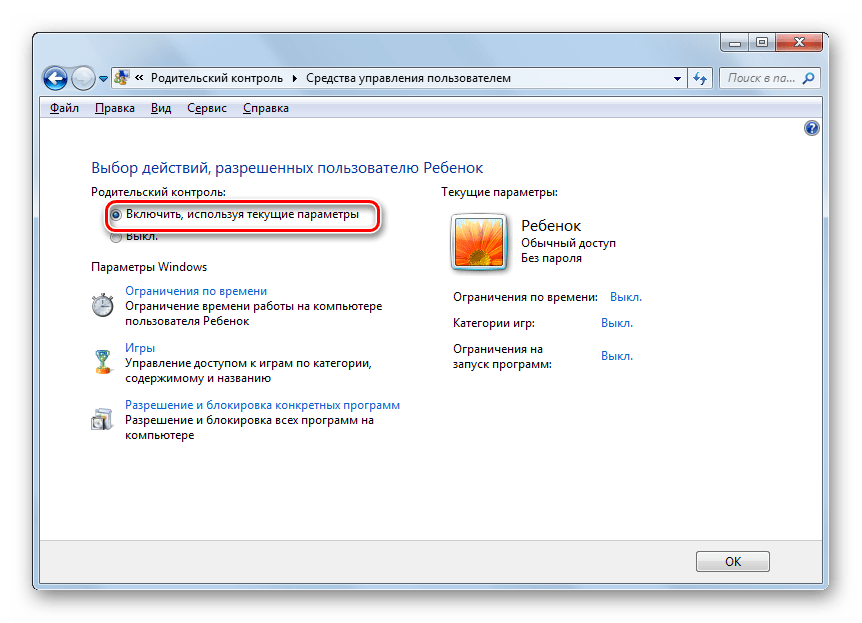
Ваш комментарий будет первым